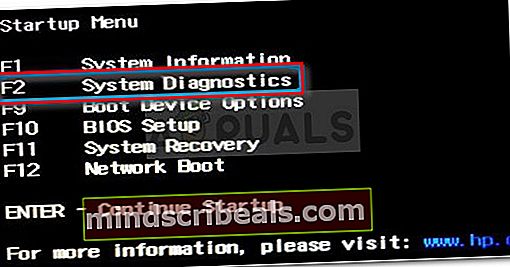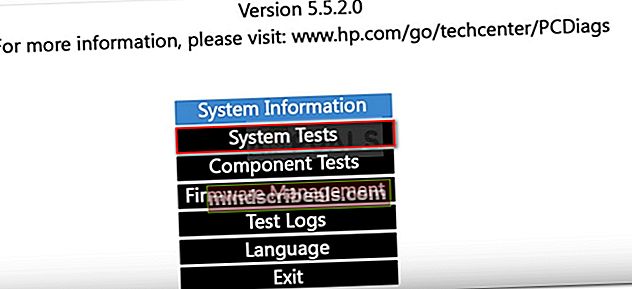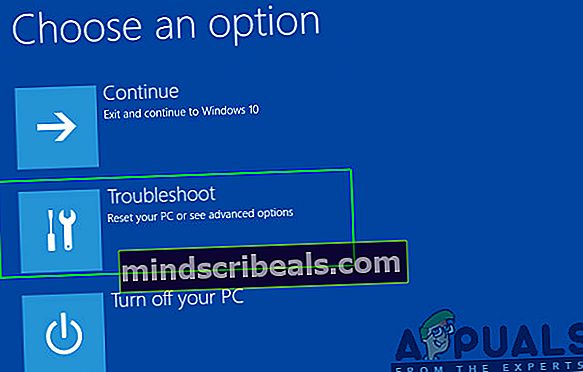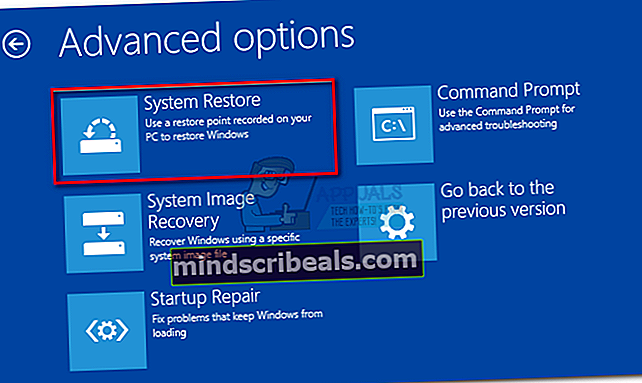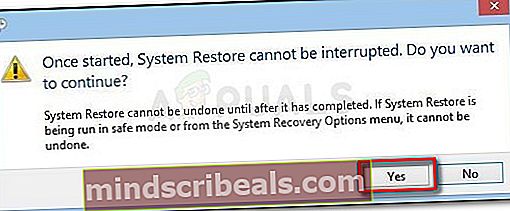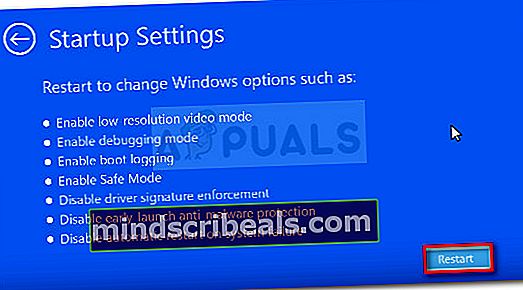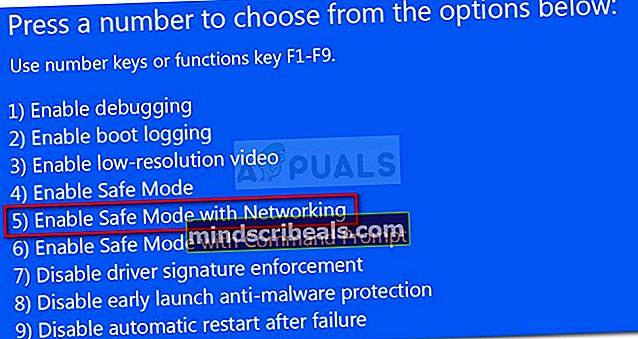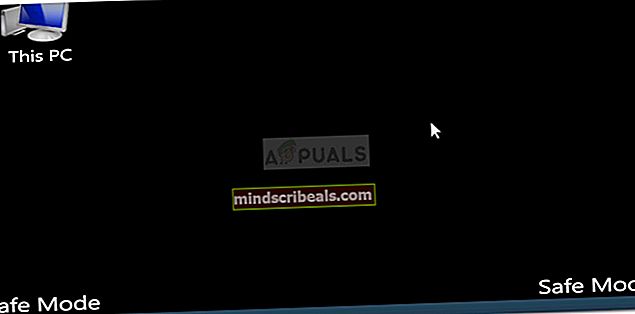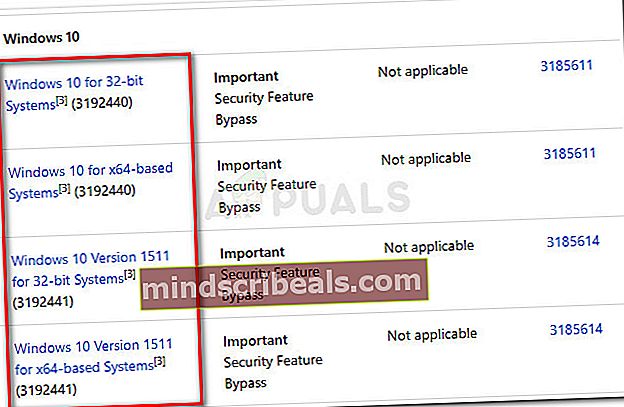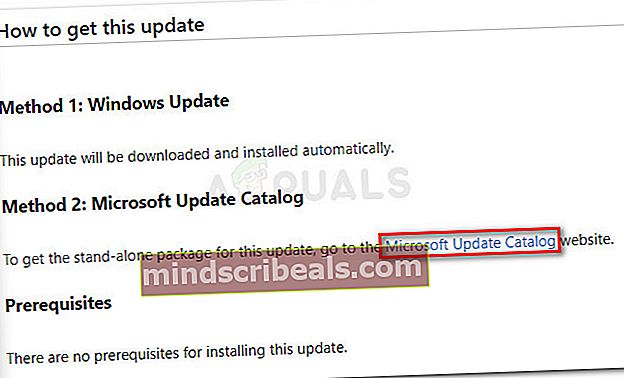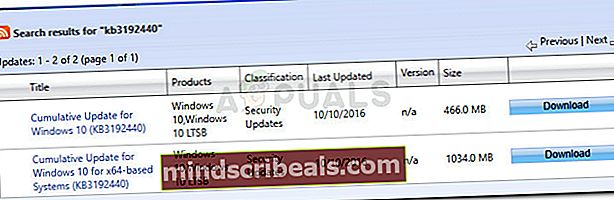NUSTATYTI: Mirtina klaida C0000022
Kai kurie vartotojai praneša, kad gaunaMirtina klaida C0000022kai tik jie įjungia nešiojamąjį kompiuterį ar asmeninį kompiuterį. Prie klaidos kodo pridedamas pranešimas „Taikoma naujinimo operacija“. Ši problema būdinga HP nešiojamiesiems ir staliniams kompiuteriams.

Labiausiai paveikti vartotojai teigia, kad problema kilo po „Windows“ atnaujinimo arba po tam tikrų pertraukimų atnaujinimo proceso metu. Daugeliu atvejų vartotojai praneša, kad ši konkreti klaida įvyksta kiekvieno paleidimo metu, paliekant jiems mažai taisymo strategijų.
Kas sukelia lemtingą klaidą C0000022?
Mes nuodugniai ištyrėme šią klaidą, peržiūrėdami įvairias vartotojų ataskaitas. Remiantis tuo, ką surinkome, yra keli scenarijai, kurie, kaip žinoma, sukeliaMirtina klaida C0000022:
- Vienas (ar daugiau) „Windows Update“ nebuvo tinkamai įdiegtas - Ši problema greičiausiai kyla dėl to, kad jūsų kompiuteris turėjo staigiai nutraukti laukiančio „Windows“ naujinimo diegimo procesą.
- „Windows“ naujinimas neįdiegė saugos biuletenio MS16-101 - Problema taip pat gali kilti, jei naujausias „Windows“ naujinimas neatnaujino Netlogon.dll. Tokiu atveju sprendimas yra paleisti kompiuterį saugiuoju režimu ir įdiegti „Microsoft“ saugos biuletenį.
- Trečiosios šalies trukdžiai, kuriuos sukelia „Buggy Windows“ naujinimas - Anksčiau buvo keletas atvejų, kai problemą sukėlė klaidingas „Windows“ naujinimas, kuris prieštaravo esamai trečiosios šalies programai.
- Pagrindinis aparatūros gedimas - Yra keletas pranešimų, kuriuos patvirtinta išspręsti tik pakeitus tam tikras aparatinės įrangos dalis.
Jei šiuo metu susiduriate su ta pačia problema, šiame straipsnyje pateikiama trikčių šalinimo veiksmų rinkinys. Toliau pateikiami keli metodai, kuriuos kiti panašios situacijos vartotojai naudojo, kad išspręstų problemą.
Siekiant padidinti efektyvumą, rekomenduojame vadovautis metodais jų pateikimo tvarka. Pradėkime!
1 metodas: atlikite sunkų paleidimą / atstatymą
Pradėkime nuo paprasto, atlikdami kietąjį atstatymą. Ši procedūra yra labai paprasta, tačiau keli vartotojai pranešė, kad tai yra viskas, ko reikėjo padaryti norint įveiktiMirtina klaida C0000022.
Štai trumpas vadovas, kaip atlikti kietąjį atstatymą / paleisti iš naujo nešiojamąjį kompiuterį / nešiojamąjį kompiuterį:
- Paspauskite ir palaikykite Įjungimo mygtukas daugiau nei 10 sekundžių. Tai užtikrina, kad maitinimo kondensatoriai būtų visiškai iškrauti.
- Pašalinkite nereikalingus periferinius įrenginius ir priedus, prijungtus prie kompiuterio (spausdintuvą, internetinę kamerą ir kt.).
- Dar kartą paspauskite maitinimo mygtuką ir patikrinkite, ar mašiną pavyksta paleisti normaliai.
Jei paleidimo procesas vis dar kabo su aMirtina klaida C0000022ekrane pereikite prie kito toliau pateikto metodo.
2 metodas: aparatūros problemos tyrimas
Tam tikruose nešiojamųjų kompiuterių modeliuoseMirtina klaida C0000022 taip pat yra susijęs su aparatūros gedimu. Nors tikimybė, kad tai įvyksta, yra labai menka, pirmiausia pradėkime nuo aparatinės įrangos problemos tyrimo. Tai sutaupys jus nuo nereikalingų lankų.
Greičiausias ir efektyviausias būdas patikrinti, ar nėra aparatinės įrangos problemos, yra sistemos testo atlikimas per sistemos diagnostikos ekraną. Ši procedūra patikrins visus pagrindinius aparatūros komponentus, ar nėra problemų ir neatitikimų. Štai trumpas vadovas, kaip tai padaryti:
- Jei turite nešiojamąjį kompiuterį, pirmiausia įsitikinkite, kad jis prijungtas prie kintamosios srovės įrenginio, kad bandymo metu jis neužsijungtų.
- Įjunkite kompiuterį ir paspauskite Esc mygtuką, kol pasirodys meniu „Startup“. Nuvykę paspauskite F2 įeiti į Sistemos diagnostika Meniu.
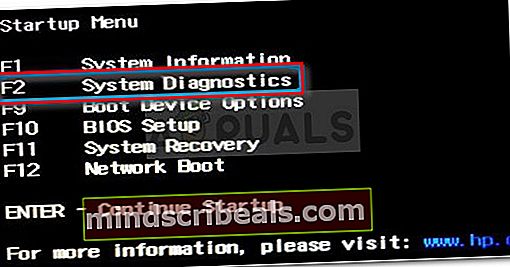
- Tada pasirinkite rodyklės klavišą Sistemos testai ir paspauskite Įveskite norėdami patekti į meniu. Kitame meniu rodyklių klavišais pasirinkite Greitasis testas ir dar kartą paspauskite Enter.
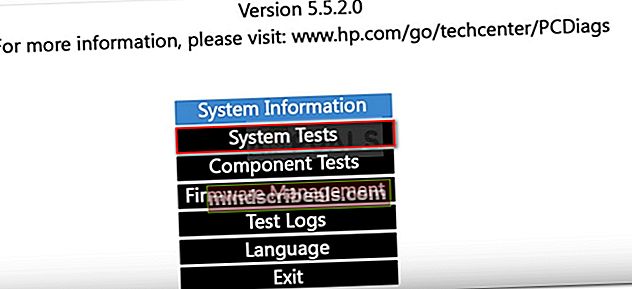
- Palaukite, kol įrankis patikrins pagrindinius komponentus, ar nėra kokių nors problemų. Atminkite, kad procesas gali užtrukti daugiau nei pusvalandį.
Pastaba: Jei aparatūros problemų nenustatyta, pereikite prie kito toliau pateikto metodo, kad pritaikytumėte pirmąjį galimą pataisymą.
- Jei nuskaitymas atskleidžia aparatinės įrangos problemą, galite išbandyti tą komponentą specialiai per Komponentiniai bandymai meniu, ar dar geriau, nuneškite mašiną pas atestuotą techniką tolesniems tyrimams.
3 metodas: sistemos atkūrimo naudojimas iš sistemos atkūrimo meniu
Kaip ir visi kiti pagrindiniai gamintojai, HP turi patikimą atkūrimo galimybę tais atvejais, kai vartotojas negali įveikti paleidimo proceso. Daugybė vartotojų, su kuriais susiduriameMirtina klaida C0000022pavyko išspręsti problemą grąžinus mašinos būseną į ankstesnį tašką naudojant sistemos atkūrimą.
Čia pateikiamas trumpas vadovas, kaip tai padaryti HP kompiuteryje:
- Jei turite nešiojamąjį kompiuterį, įsitikinkite, kad jis aktyviai įjungtas į maitinimo šaltinį.
- Įjunkite nešiojamąjį kompiuterį ir kelis kartus paspauskite ESC, kol pateksite į sistemos diagnostikos meniu. Kai tai padarysite, paspauskite F11 raktas norint patekti į Sistemos atkūrimo Meniu.
- Jei jūsų prašo kalbos pasirinkimo ekranas, pasirinkite kalbą ir paspauskite Įveskite tęsti.

- Dabar kitame ekrane pasirinkite rodyklių klavišus Trikčių šalinimas ir paspauskite Įveskite.Tada pasirinkite Išplėstiniai nustatymai nuo Problemų sprendimas Meniu.
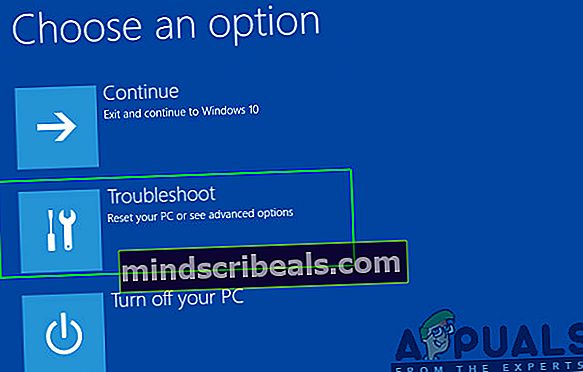
- Viduje konors Išplėstiniai nustatymai ekrane pasirinkite rodyklių klavišus Sistemos atkūrimo ir paspauskite Įveskite atidaryti Sistemos atkūrimo burtininkas.
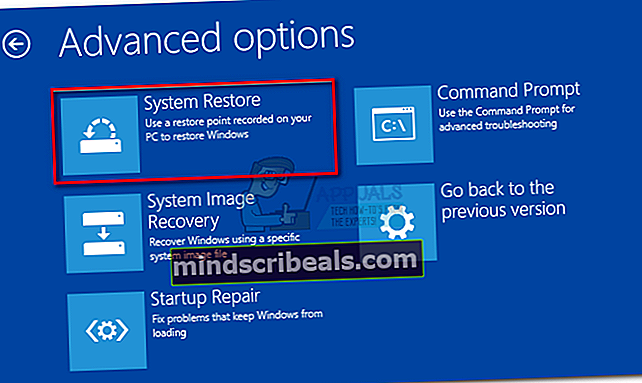
- Jei turite dvigubos įkrovos sąranką, šiuo metu būsite paraginti pasirinkti tikslinę operacinę sistemą.
- Atėję į sistemos atkūrimo vedlį spustelėkite Kitas pirmuoju raginimu žengti pirmyn.
- Kitame ekrane pradėkite įgalindami laukelį, susietą su Rodyti daugiau atkūrimo taškų. Tada pasirinkite atkūrimo tašką, kurio data yra prieš pradedant matytiMirtina klaida C0000022,ir paspauskite Kitas tęsti.

- Dabar belieka paspausti Baigti mygtuką, kad pradėtumėte kompiuterio atkūrimo ankstesniame taške procesą. Jūsų bus paprašyta dar kartą patvirtinti procesą - spustelėkite Taip kai bus paraginta.
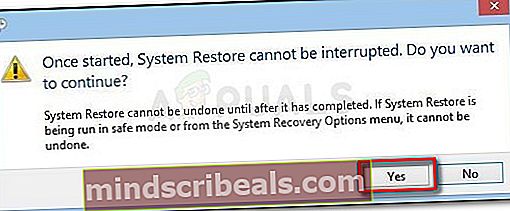
- Kai ankstesnė būsena bus grąžinta atgal, iš naujo paleiskite kompiuterį ir patikrinkite, ar jis gali būti paleistas nesuaktyvinantMirtina klaida C0000022.Jei vis tiek matote klaidą, tęskite toliau nurodytą metodą.
4 metodas: įdiekite trūkstamą „Microsoft“ saugos biuletenio naujinimą naudodami saugųjį režimą
Kita galima priežastisMirtina klaida C0000022nėra „Microsoft“ saugos biuletenio naujinimo (MS16-101). Nors šį saugos naujinimą turėtų automatiškai įdiegti WU („Windows“ naujinimas), daug vartotojų pranešė, kad atnaujinimas buvo įdiegtas tik iš dalies ir Netlogon.dll priklausomybė nebuvo atnaujinta. Tai ir sukuriaMirtina klaida C0000022.
Laimei, galite paleisti kompiuterį saugiuoju režimu ir įdiegti trūkstamą priklausomybės naujinį. Štai ką turite padaryti:
- Įsitikinkite, kad nešiojamas kompiuteris ar asmeninis kompiuteris yra tinkamai prijungtas prie maitinimo šaltinio.
- Įjunkite nešiojamąjį kompiuterį ir paspauskite ESC pakartotinai, kol pateksite į Sistemos diagnostikos meniu.
- Meniu Sistemos diagnostika paspauskite mygtuką F11 raktas norint patekti į Sistemos atkūrimo Meniu.
- Pasirinkite kalbą ir paspauskite Įveskite tęsti, jei būsite paraginti tai padaryti.

- Šiame kitame meniu naudokite rodyklių klavišus Trikčių šalinimas ir paspauskite Įveskite. Tada pasirinkite Išplėstiniai nustatymai nuo Problemų sprendimas Meniu.
- Viduje konors Išplėstiniai nustatymai meniu spustelėkite Paleisties nustatymai

- Meniu Pradėti spustelėkite mygtuką Perkrauti mygtuką, norėdami paraginti kompiuterį paleisti iš naujo Paleisties nustatymai Meniu.
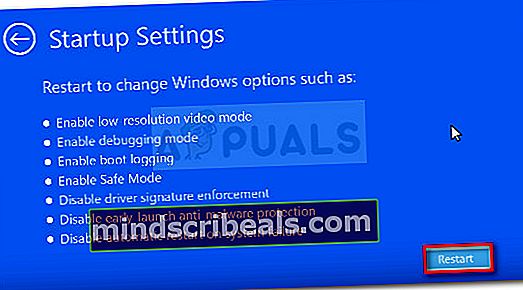
- Paleidus lizdą, kompiuteris turėtų pradėti rodyti paleidimo parinkčių sąrašą. Paspauskite F5 Vista, kad atidarytumėte kompiuterį Saugus režimas su tinklo režimu.
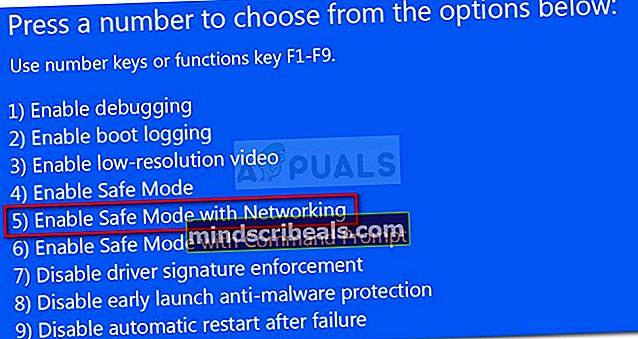
- Kai kompiuteris paleidžiamas saugiuoju režimu, jūsų gali būti paprašyta pasirinkti kalbą ir įterpti „Microsoft“ paskyros kredencialus. Dabar, kai jūsų kompiuteris bus paleistas saugiuoju režimu per įvairius vandens ženklus, esančius ekrano kampe.
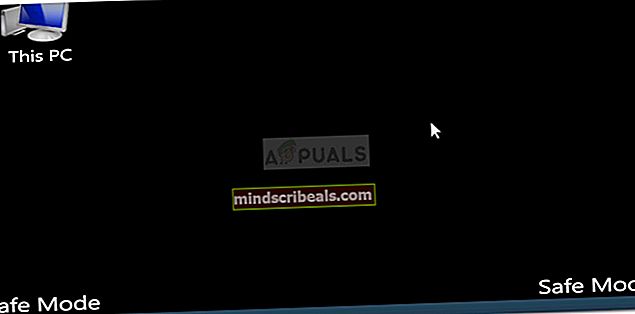
- Eikite į šią nuorodą (čia) ir spustelėkite naujausią saugos biuletenio MS16 - 10 atnaujinimą pagal jūsų „Windows“ versiją.
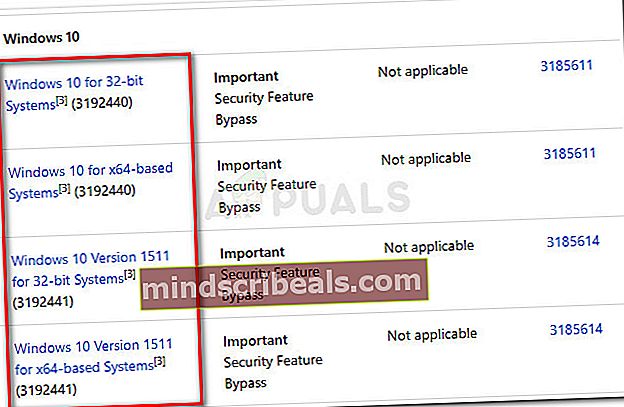
- Kitame ekrane slinkite žemyn iki Kaip gauti šį naujinimą ir spustelėkite „Microsoft Update“ katalogas (pagal 2 metodas).
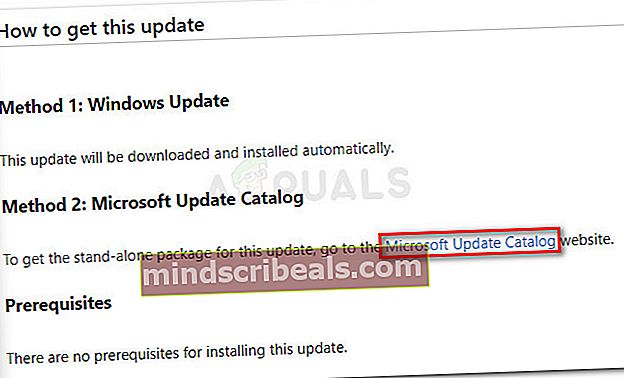
- Atsisiųskite tinkamą atnaujinimą pagal savo OS architektūrą per parsisiųsti mygtuką.
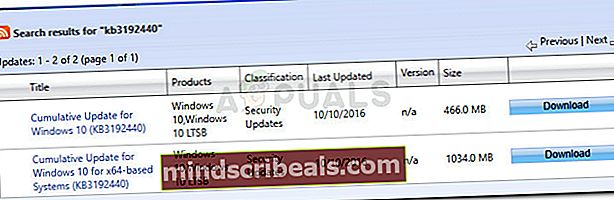
- Atidarykite diegimo vykdomąjį failą, tada vykdykite ekrane rodomus nurodymus, kad įdiegtumėte jį į savo sistemą. Įdiegę naujinimą, iš naujo paleiskite kompiuterį ir patikrinkite, ar sugebate įveikti paleisties procedūrą nesusidūrę suMirtina klaida C0000022.